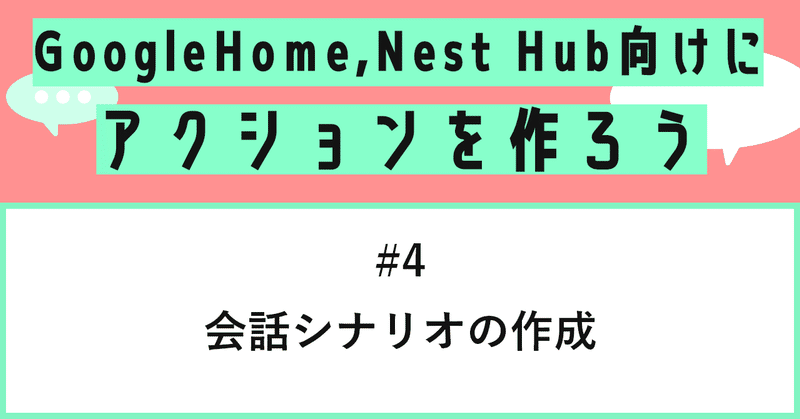
Google Home, Nest Hub向けにアクションを作ろう - 第4話: 会話シナリオの作成
まず前回のおさらいをしたいと思います。前回は以下のステップを経て、Dialogflowプロジェクトを作成しました。
1.アクション作成に必要なパーミッションを許可した
2.アクション作成に必要なパーミッションを許可した
3.アクションプロジェクトの作成
4.アクションの作成
5.Dialogflowプロジェクトの作成(同時に最初のIntenentが2つ生成される)
Default Welcome Intent 挨拶のためのIntent
前回の終わり、下の画面から再開したいと思います。
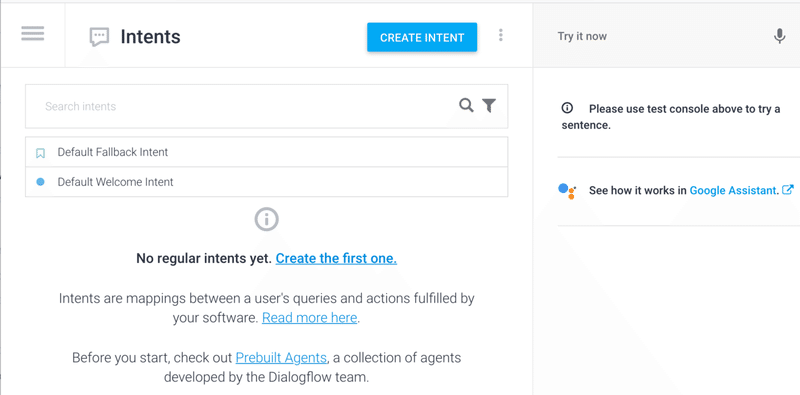
ここに2つのIntentがあるのがわかると思います。
Default Fallback Intent
Default Welcome Intent
です。
第2回で、Intent = 会話の受け皿と伝えました。今この状態では2つの受け皿があると考えてください。
Default Welcome Intent = 始めの挨拶用の受け皿
Default Fallback Intent = 他の受け皿がなかったときにFallback(落とし所となる)受け皿となります。
Default Fallback Intentは後で、説明することにして、まずはWelcome Intentを開いてみましょう。”Default Welcome Intent”をクリックすると、
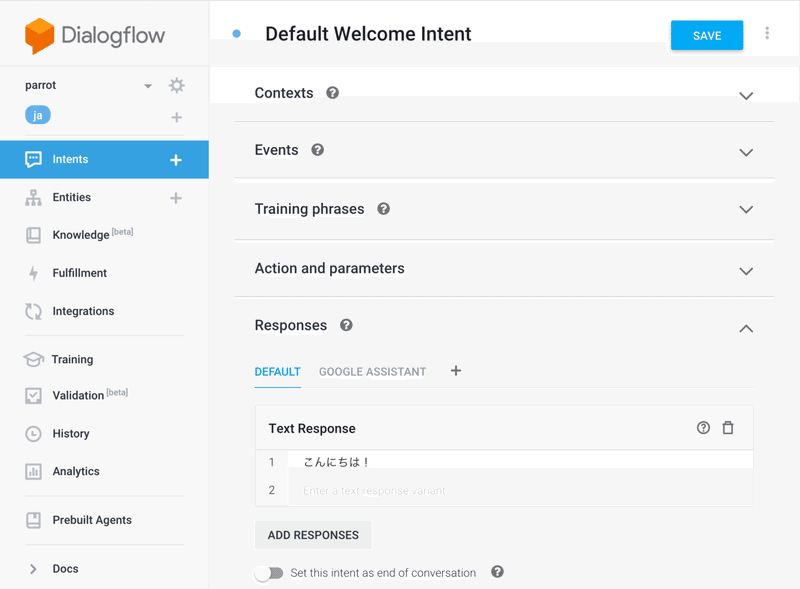
このような画面が見えると思います。
Responsesという箇所に「こんにちは!」というフレーズがあります。
この状態では、Google Homeはアプリ起動時に「こんにちは!」と話します。
これを独自の挨拶に変えてみましょう。
「こんにちは!」、を
コケコッコー
に変えてみます。そしてそのしたに2番目の挨拶
カッカドゥー
を入れてみます。
下のようになりました。
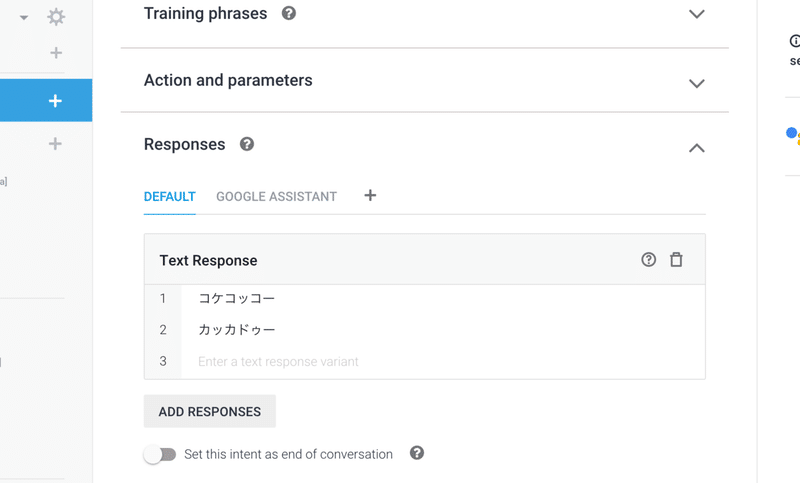
Default Welcome Intent (挨拶)をテストする
それではこの変更が動くかテストしてみましょう。
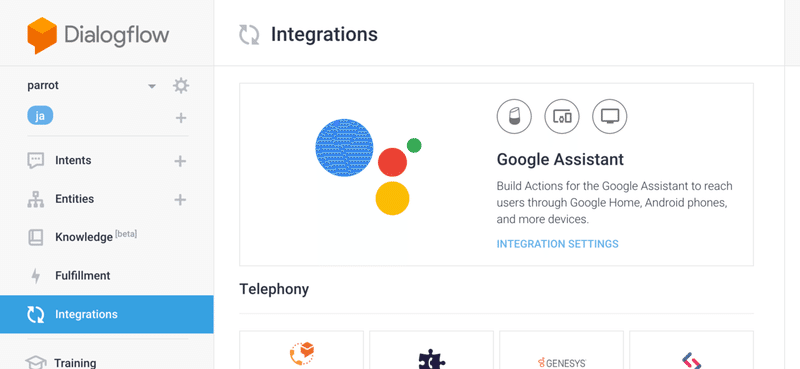
Integrationsを選択し、右の画面のGoogle Assistantというカードに中にある、INTEGRATION SETTINGSをクリックします
下のようなダイアログが表示されるので、Auto-preeview changesの横のスイッチをONにし、TESTというボタンを押します。
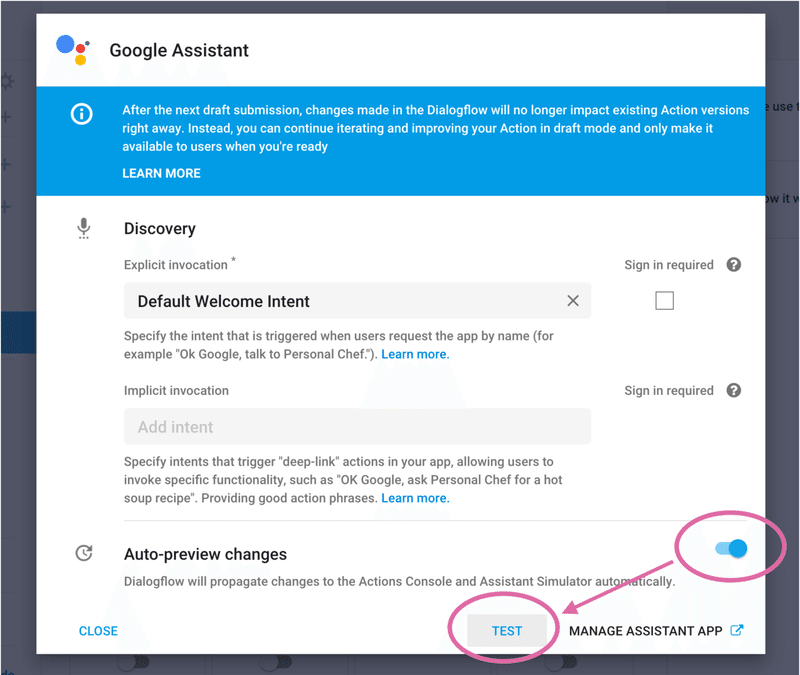
Updating Actions on Google...
というローディング画面がでてきて、Actionが再ディプロイされ、下のようなシミュレーターが表示されます。
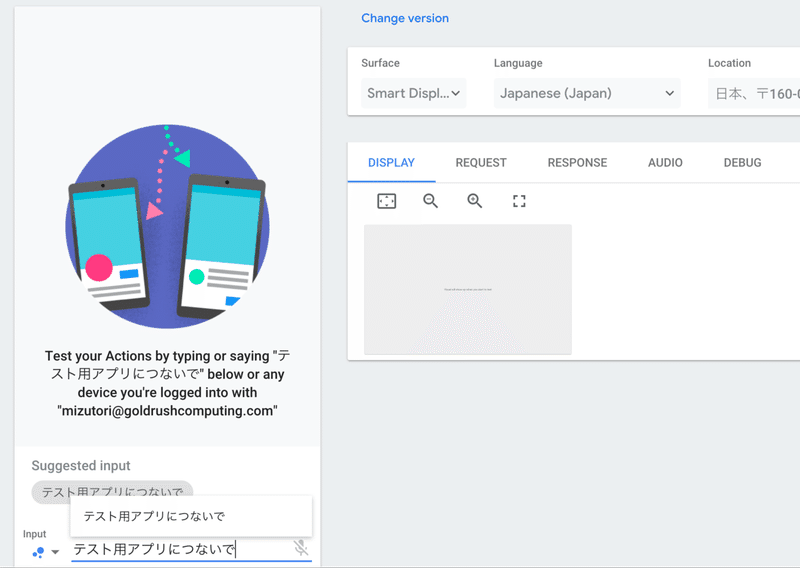
ここで、「テスト用アプリつないで」、と呼びかけます。
呼びかけ方は、
- マイクから実際に「テスト用アプリつないで」と声に出して呼びかける
- Inputの横のTextViewに、「テスト用アプリつないで」と文字を入力してReturnキーを押す
- "Suggested Input"という項目の下にある、「テスト用アプリにつないで」というボタンを押す。
の3通りがあり、どのやり方でも動きます。
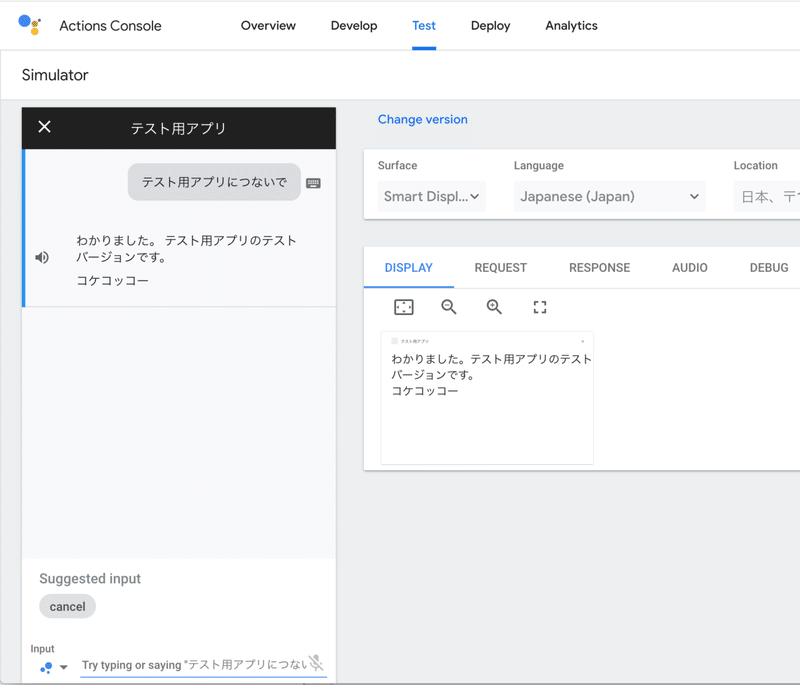
ここで、コケコッコー、あるいはカッカドゥーと、Google Assistantが喋ったらテストは成功です。
Default Welcome Intentは挨拶のインテントであり、ここに入力した、コケコッコーとカッカドゥーの2つのうちにランダムにどちらか1つを選んで、Google Homeがしゃべるようになります。
実機でテストする
この状態で、実は皆さんの持っているGoogle Home、あるいはAndroid携帯でもこのテストアプリが動くようになっています。
お手持ちのGoogle Home、Android携帯のGoogle Assistantの設定が現在開発に使っているGoogleアカウントと同じアカウントになっていることを確認してください。
ここが違っていると、自分で作ったアプリを実機で動作させることはできません(シミューレターと実機は所有者が別と認識されてしまうからです。)
Googleアカウントが同じことが確認できたら、
「OK、Google、テスト用アプリにつないで!」と呼びかけて見てください。
コケコッコー、あるいはカッカドゥーと、応えが返ってきたら大成功です!
本日のまとめ
Default Welcome Intentは、「「Ok グーグル、***につないで!」と話しかけて自分のActionを呼び出した時の会話の受け皿
Default Welcome IntentのResponsesに登録した挨拶のリストのなかからランダムに1つが返答として再生される
Googleアカウントが共通であれば、自分の持っている実機(Google Home, Nest Hub, Android)でテストアプリを起動できる。呼びかけ方は「OK、Google、テスト用アプリにつないで!」
お疲れ様でした!
次回は、いよいよ自分独自の会話の受け皿、Intentを一から作る方法を説明します。
おまけ
このDefault Welcome Intentは、「Ok グーグル、***につないで!」と話しかけて自分のActionを呼び出すときに必ず再生されるので、新しい機能を追加したときに本当にその修正したものがActions on Googleにディプロイされているのか確認するときにも私はよく使います。例えば「おはよう」という挨拶分を「おはよう、テスト1」などに変えると、起動したときに変わっていれば自分の修正が反映されたものをいまGoogle Homeが喋っているな、ということがわかります。
このブログに関する質問やActions on Googleの開発の相談はこちらから↓↓↓
@mizutory
mizutori@goldrushcomputing.com
次回は本格的なIntentの作成の作成について説明します ↓↓↓
この記事が気に入ったらサポートをしてみませんか?
